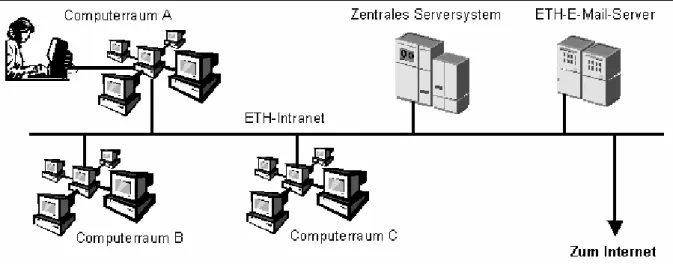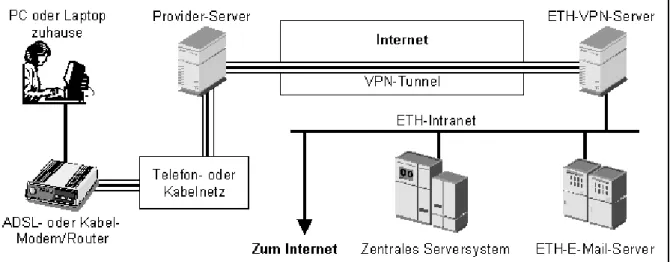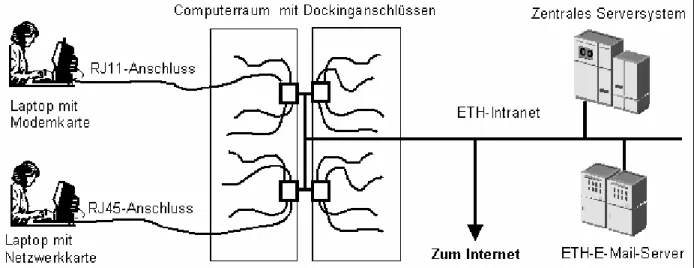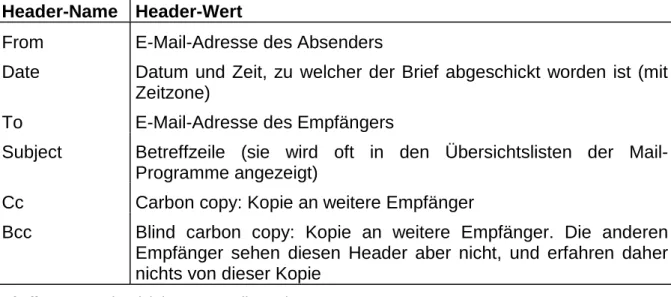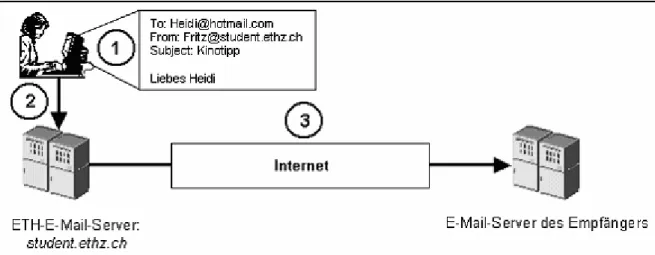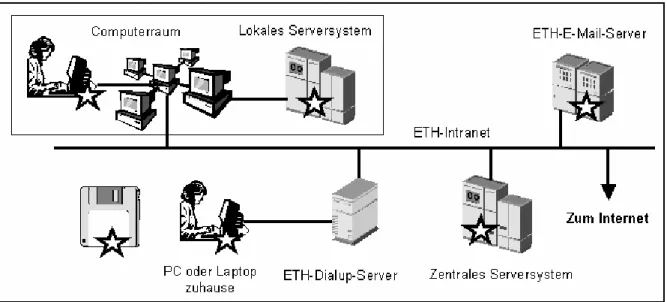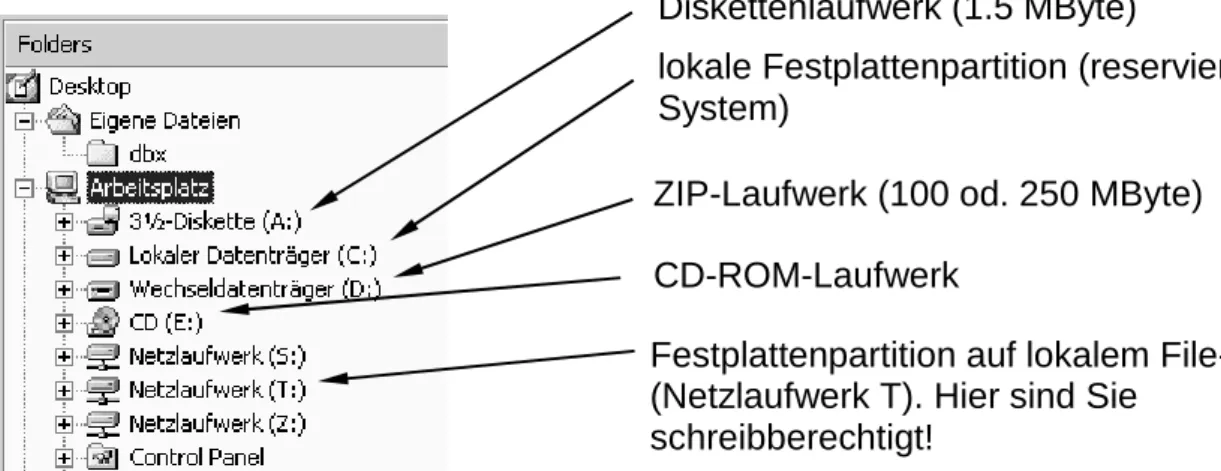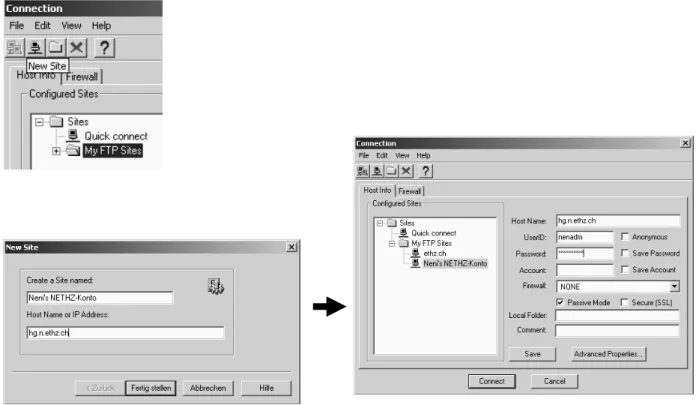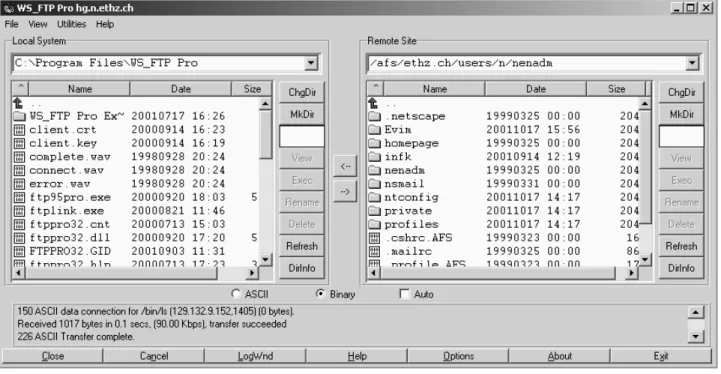Educational Material
Einführung in E-Dienste der ETH Zürich
Author(s):
Hinterberger, Hans Publication Date:
2003
Permanent Link:
https://doi.org/10.3929/ethz-a-004518819
Rights / License:
In Copyright - Non-Commercial Use Permitted
This page was generated automatically upon download from the ETH Zurich Research Collection. For more information please consult the Terms of use.
Institut für Wissenschaftliches Rechnen Prof. Dr. H. Hinterberger
Einführung in E-Dienste
der ETH Zürich
Urheberrechtsvermerk:
© Copyright Zürich, 2002, 2003. Institut für Wissenschaftliches Rechnen, ETH Zürich.
Der Inhalt dieses Dokuments "Einführung in E-Dienste der ETH Zürich" unter- liegt dem Urheberrecht. Das Dokument darf nur im Internet und ausschliesslich in der im Internet vorliegenden Form und Fassung kopiert, weitergegeben und verwendet werden. Elektronische Versionen dieser Einführung im pdf- und im Postscript-Format sind erhältlich unter: http://www.evim.ethz.ch/E- Dienste/. Veränderungen, Kürzungen, Erweiterungen und Ergänzungen sind untersagt. Ausdrucken und jede andere Vervielfältigung ist nur zum persön- lichen Gebrauch gestattet und nur unter der Bedingung, dass dieser Urheberrechtsvermerk mit dem Dokument selbst mit ausgedruckt wird, resp.
beim Vervielfältigen auf dem Dokument selbst erhalten bleibt. Jede Veröffent- lichung in anderen Medien als dem Internet oder jede Übersetzung bedarf der schriftlichen Einwilligung durch das Institut für Wissenschaftliches Rechnen der ETH Zürich. Gewerbliche Nutzung oder Nutzung zu Schulungszwecken durch Dritte bedarf ebenfalls der schriftlichen Einwilligung durch das Institut für Wissenschaftliches Rechnen der ETH Zürich.
Inhalt
1 Grundlagen 4
1.1 Die Ziele dieser Einführung 4
1.2 Hardware-Voraussetzungen 4
1.3 Öffentliche Computerarbeitsräume der ETH Zürich 5 1.4 Verbindung mit dem ETH-Intranet von zu Hause 6 1.5 Öffentlicher Laptop-Zugang zum ETH-Intranet: Steckverbindungen 8 1.6 Öffentlicher Laptop-Zugang zum ETH-Intranet: Drahtlos 8
2 Der E-Mail-Server der ETH Zürich 9
2.1 Die Ziele dieses Kapitels 9
2.2 Die Struktur einer E-Mail 9
2.2.1 E-Mail-Adressen 10
2.3 Der Lebenslauf einer E-Mail 10
2.4 Ihr nethz E-Mail-Konto 12
2.4.1 Zugang zur E-Mail über einen Browser 12
2.4.2 Zugang zur E-Mail über ein lokales E-Mail-Programm 13
2.4.3 E-Mail umleiten 13
3 File-Server an der ETH Zürich 15
3.1 Die Ziele diese Kapitels 15
3.2 Speicherplätze 15
4 Dateien übertragen mit FTP 17
4.1 Die Ziele dieses Kapitels 17
4.2 Was ist FTP? 17
4.3 Dateien mit FTP kopieren 17
4.4 Zusätzliche Informationen 19
1 Grundlagen
1.1 Die Ziele dieser Einführung
Mit der vorliegenden Einführung in die E-Dienste der ETH Zürich erreichen Sie folgende Ziele:
• Sie kennen verschiedene Möglichkeiten, wie Sie an der ETH mit PCs arbeiten können.
• Sie wissen, welche Rolle der E-Mail-Server der ETH Zürich spielt.
• Sie wissen, wie und wo Sie Ihre Daten speichern können.
Voraussetzung dafür ist, dass Sie Zugang zu einem der Computerräume oder des Intranets der ETH Zürich haben.
Die ETH Zürich bietet ihren Studierenden eine vollständige Informatik-Infrastruktur an, insbesondere:
• Öffentlich zugängliche Personalcomputer (PCs mit dem Betriebssystem Windows 2000 oder Windows NT)
• Für bestimmte Studiengänge zugängliche PCs (Windows, Mac) oder Arbeitsplatz- rechner (Unix)
• File-Server
• E-Mail-Server
• Dialup- und VPN-Server
• Web-Server für persönliche Homepages
Es stehen Ihnen also eine ganze Anzahl sog. Server zur Verfügung. Das sind Computer, die für Sie über ein Rechnernetz zugänglich sind und von denen Sie bestimmte Dienstleistungen beziehen können.
Es wird davon ausgegangen, dass Sie die elementaren Funktionen eines PCs kennen, nicht aber, dass Sie den Umgang mit verschiedenen Servertypen beherr- schen.
Zur Arbeit mit Windows 2000 sei hier auf die ‚Einführung in Windows 2000’, ebenfalls vom Institut für Wissenschaftliches Rechnen an der ETH Zürich, verwiesen.
1.2 Hardware-Voraussetzungen
Studierende der ETH Zürich können für ihre Arbeit mit einem Personalcomputer (PC) zwischen verschiedenen Modalitäten wählen:
• Sie verwenden einen PC in einem der öffentlichen Computerräume der ETH.
• Sie arbeiten an ihrem PC oder Laptop zu Hause und kommunizieren mit ETH- Computern mittels Modem über das Telefonnetz oder mittels Breitbandan- schluss (ADSL / Kabelnetz) über das Internet.
• Sie verbinden ihren Laptop in einem der Dockingräume der ETH mit dem Intra- net der Schule.
• Sie verbinden ihren Laptop über das Wireless LAN mit dem Intranet der ETH, falls Sie innerhalb der Reichweite einer Antenne des Systems sind.
Dabei ist zu beachten, dass gewisse Computerräume nur Studierenden bestimmter Studiengänge zugänglich sind (Identifikation über Benutzerkonto und Passwort).
Sie können ebenfalls verschiedene Dienstleistungen der Informatikdienste bean- spruchen, z.B. Zugang zum Internet, E-mail, WWW-Server, permanente individuelle Datenspeicherung. Beachten Sie dazu die Ihnen per Post zugestellte nethz-Kurz- übersicht sowie http://www.id.ethz.ch/Basisdienste/, Abschnitt IT-Basisdienste für Studierende – n.ethz.
Abhängig von Ihrer persönlichen Computerausrüstung bzw. Ihren Möglichkeiten des Internetzugangs stehen Ihnen verschiedene Vorgehensweisen offen. Wählen Sie aus den folgenden Optionen diejenigen aus, welche Ihre Ausgangslage am besten beschreiben.
Sie verfügen privat über:
a. Keinen Computer: Weiterfahren mit Abschnitt 1.3 b. PC mit Modem oder Breitband-
anschluss (ADSL / Kabelnetz): Weiterfahren mit Abschnitt 1.4 c. Laptop-Computer mit Modem: Weiterfahren mit Abschnitt 1.5 d. Laptop-Computer mit Netzwerkkarte: Weiterfahren mit Abschnitt 1.5 e. Laptop-Computer mit Wirelesskarte: Weiterfahren mit Abschnitt 1.6
In den Diagrammen der folgenden Abschnitte wird Ihr Computerarbeitsplatz durch folgende Skizze symbolisiert (unabhängig vom verwendeten Computertyp):
1.3 Öffentliche Computerarbeitsräume der ETH Zürich
Auf der folgenden Webseite finden sie eine aktuelle Liste aller öffentlichen Computerräume, in denen Sie an PCs arbeiten können:
http://n.ethz.ch/arbeitsraeume_hg.html
Das Diagramm in Abbildung 1.1 zeigt vereinfacht und schematisch wie diese Computer vernetzt sind.
Abbildung 1.1 Öffentlich zugängliche PCs sind über das Intranet der ETH mit verschiedenen Servern und dem Internet verbunden.
Informationen, wie Sie sich auf den öffentlichen Computern an- und abmelden und allgemeines zur Arbeit mit Windows 2000 finden Sie im Manual ‚Einführung in Windows 2000’ vom Institut für Wissenschaftliches Rechnen der ETH Zürich.
1.4 Verbindung mit dem ETH-Intranet von zu Hause
A Mit einem Modem über das Telefonnetz
Mit dem Dialup-Service der Informatikdienste können Sie Ihren Computer via Modem mit dem ETH-Intranet und dem Internet verbinden. Für das Dialup wählen Sie die Nr. 0844 844 455. Es gilt in der ganzen Schweiz der Ortstarif. Abbildung 1.2 illustriert schematisch diese Art der Verbindung.
Abbildung 1.2 Ein PC zu Hause kann über einen ETH-Dialup-Server mit dem Intranet der ETH Zürich verbunden werden. (Siehe auch http://www.n.ethz.ch/dialup_start.html)
Damit Sie sich zu Hause von Ihrem Computer aus ins ETH-Intranet einwählen können, gehen Sie wie folgt vor:
1. Verbinden Sie den Computer mit dem Modem und das Modem mit dem Telefonnetz gemäss den Anweisungen des Computer- und des Modem- Herstellers.
2. Folgen Sie den Anweisungen der Informatikdienste auf der Webseite
http://n.ethz.ch/ unter Dialup-VPN. Dort finden Sie Anleitungen zur Konfiguration des privaten Computers für die wichtigsten Betriebssysteme. (Falls nötig, drucken Sie sie in einem Computerraum aus)
3. Stellen Sie gemäss der Anleitung eine Verbindung her, die Ihrem Betriebsystem entspricht.
B Mit einem Breitbandanschluss über das Internet
Falls Sie zu Hause über einen Breitbandanschluss mittels ADSL- oder Kabelmodem verfügen, bietet Ihnen das VPN (Virtual Private Network) der Informatikdienste eine sichere (verschlüsselte) Verbindung zum ETH-Intranet. Diese Verbindungsart ist völlig unabhängig von Ihrem Standort und Internetprovider und bietet Ihnen den vollen Zugang zu allen Ihnen zustehenden Diensten des ETH-Intranets. Wie in Abbildung 1.3 zu sehen ist, verfügen Sie mit einem so genannten VPN-Tunnel praktisch über eine Punkt-zu-Punkt-Verbindung von Ihrem Computer zum ETH- Intranet, welche mit der Verbindung über Modem (A) vergleichbar ist.
Abbildung 1.3 Ein PC zu Hause kann über das Internet und einen ETH-VPN-Server mit dem Intranet der ETH Zürich verbunden werden. (Siehe auch http://www.n.ethz.ch/dialup_vpn.html)
Sie sollten wie folgt vorgehen, um eine VPN-Verbindung mit dem ETH-Intranet herzustellen:
1. Um den Computer mit dem ADSL- oder Kabel-Modem/Router zu verbinden folgen Sie den Anweisungen Ihres Providers und/oder des Geräteherstellers.
Normalerweise müssen sie dies nur einmal machen.
2. Stellen Sie über Ihren Provider eine Verbindung zum Internet her. Gehen Sie dabei nach den Anweisungen Ihres Providers vor.
3. Folgen Sie den Anweisungen der Informatikdienste auf der Webseite
http://n.ethz.ch/dialup_vpn.html. Laden Sie sich von dort wenn möglich das VPN- Client-Programm der ETH für Ihr System herunter und befolgen Sie die Installations- und Konfigurationsanleitungen auf der Webseite.
4. Stellen Sie gemäss der Anleitung für Ihr Betriebssystem eine VPN-Verbindung zum ETH-Intranet her.
1.5 Öffentlicher Laptop-Zugang zum ETH-Intranet: Steckverbindungen
Mit einer Netzwerkkarte ausgerüstete Laptop-Computer können in verschiedenen Räumen der ETH direkt mit dem ETH-Intranet verbunden werden. In den ent- sprechenden Räumen stehen Strom- und RJ45-Anschlüsse (10BaseT, Netzkabel mit Stecker) zur Verfügung (35 im HG E19, 6 im HG D19 und 8 im HIL E29).
Ebenfalls lassen sich Laptop-Computer, in denen eine Modemkarte installiert ist, mit einer RJ11-Steckverbindung (Telefonstecker) ans ETH-Intranet anschliessen. Im HG E19 stehen 4 solche Kabel (inkl. Stromanschluss) zur Verfügung.
Abbildung 1.4 In öffentlichen Räumen stehen mehrere "Docking"-Stationen für Laptop-Computer zur Verfügung. Die anzuschliessenden Rechner müssen entweder mit einer Netzwerk- karte (und RJ45 Anschlussbuchse) oder mit einer Modemkarte (und RJ11 Anschlussbuchse) ausgerüstet sein.
Damit Sie mit Ihrem Laptop-Computer über einen Dockinganschluss Zugang aufs ETH-Intranet erhalten, müssen erst die Einstellungen der Netzwerkkarte oder der Modemkarte Ihres Laptops angepasst werden. Eine aktuelle und detaillierte Anleitung bietet die Webseite http://n.ethz.ch/laptops_start.html.
1.6 Öffentlicher Laptop-Zugang zum ETH-Intranet: Drahtlos
Unter der Bezeichnung "Wireless LAN" (LAN = Local Area Network) wird ein Dienst angeboten, der den drahtlosen (wireless) Zugang zum ETH-Intranet mittels Funkverbindung innerhalb von bestimmten Gebäuden erlaubt.
Sie verwenden dazu einen Laptop-Computer, der bereits mit einer integrierten Wireless-Schnittstelle ausgerüstet ist oder den sie mit einer Aironet oder Lucent Wireless-Card erweitern und die entsprechende Software installieren.
Um anschliessend Zugang zum ETH-Intranet und zum Internet zu erhalten, müssen Sie sich mit dem ETH-Netzwerk verbinden. Eine aktuelle und detaillierte Anleitung finden Sie auf der Webseite http://n.ethz.ch/laptops_cisco.html.
Weitere Information zu Wireless LAN an der ETH Zürich sind auch auf der Projektseite unter http://www.wireless.ethz.ch/ zu finden.
2 Der E-Mail-Server der ETH Zürich
In den folgenden Abschnitten betrachten wir verschiedene technische Aspekte einer E-Mail im Allgemeinen und Methoden, die Sie anwenden können, um Ihre E-Mail an der ETH zu verwalten im Speziellen. Bearbeiten Sie dieses Thema auch wenn Sie bereits routinemässig einen E-Mail-Dienst verwenden, denn verschiedene Mitteilun- gen der Schule werden an die Ihnen von der ETH zugeteilte E-Mail-Adresse und nicht an Ihre private E-Mail-Adresse gesandt.
2.1 Die Ziele dieses Kapitels
• Sie kennen den Aufbau von E-Mail-Nachrichten und Mail-Adressen.
• Sie wissen, wie Sie E-Mail vom ETH-E-Mail-Server zu einem anderen Internetdienst-Anbieter umleiten können.
Voraussetzung für dieses Kapitel ist ein Web-Browser oder ein E-Mail-Programm, ein so genannter E-Mail-Client.
2.2 Die Struktur einer E-Mail
Eine E-Mail ist eine elektronische Textnachricht die aus zwei Abschnitten besteht:
Dem Briefkopf und der Mitteilung.
Der Briefkopf (engl. letter head) enthält in so genannten Headers – das sind die einzelnen Zeilen im Briefkopf – Steuerinformation sowie Information, wie der Inhalt des Briefes interpretiert werden muss (wenn z.B. Nichttextformate wie Bilder via E- Mail verschickt werden). Die wichtigsten Header sind in Tabelle 2.1 aufgelistet.
Header-Name Header-Wert
From E-Mail-Adresse des Absenders
Date Datum und Zeit, zu welcher der Brief abgeschickt worden ist (mit Zeitzone)
To E-Mail-Adresse des Empfängers
Subject Betreffzeile (sie wird oft in den Übersichtslisten der Mail- Programme angezeigt)
Cc Carbon copy: Kopie an weitere Empfänger
Bcc Blind carbon copy: Kopie an weitere Empfänger. Die anderen Empfänger sehen diesen Header aber nicht, und erfahren daher nichts von dieser Kopie
Tabelle 2.1 Die wichtigsten E-Mail Header
Die meisten E-mail-Programme verlangen, dass Header-Informationen unabhängig von der Mitteilung auf bestimmten, für diesen Zweck vorgesehenen Zeilen eingegeben werden.
Text in den Headers kann nicht formatiert werden; den Text im Mitteilungsfeld hingegen können Sie mit den meisten E-Mail-Programmen formatieren. Bedenken
werden, die Sie für das Schreiben der Nachricht verwendet haben und diese mög- licherweise gewisse Formatierbefehle oder Textzeichen nicht kennen (z.B. Umlaute).
2.2.1 E-Mail-Adressen
Ein Computer, der die Aufgabe eines E-Mail-Servers übernimmt, verwaltet für viele Kunden verschieden benannte Postfächer (mailbox) für eingegangene und/oder für ausgehende E-Mails. Ausser der Systemadministration können auf die Speicher- plätze, welche die einzelnen Postfächer darstellen, nur die autorisierten Kunden zugreifen (es sei denn ein Hacker knackt Ihr Passwort oder dasjenige der System- administration).
Die Namen der Postfächer werden durch die Systemadministration des E-Mail- Servers zugeteilt. Weil sie bestimmte Kunden identifizieren, nennt man sie Benutzer- namen (user names). Dieser Benutzername ist oft mit dem Benutzernamen identisch, den Sie verwenden müssen, um auf einem Computer arbeiten zu können, er kann aber auch anders lauten. Um die beiden Namen auseinander zuhalten, verwendet man zunehmend den Begriff Mailboxname.
Mailboxnamen bilden den ersten Teil einer zweiteiligen, individuellen E-Mail-Adresse.
Die beiden Teile sind durch das Zeichen @, interpretiert als at, getrennt.
Der zweite Teil einer E-Mail-Adresse bezeichnet einen Computerverbund, die soge- nannte Maildomäne (mail domain), in der ein oder mehrere Computer die Funktion eines E-Mail-Servers ausüben (in seltenen Fällen wird zusätzlich der Name des E- Mail-Servers selbst angegeben). Das heisst, eine E-Mail-Adresse hat grundsätzlich folgende Form:
Mailboxname@Maildomäne
Weil Internetdomänen (Netzzonen) hierarchisch strukturiert sind, ist der Maildomä- nenname aus verschiedenen mit Punkt (dot) getrennten Bezeichnern, von denen jeder eine andere Domäne bezeichnet, zusammengesetzt, z.B.:
Mailboxname@Maildomäne.Domäne.Topleveldomäne
Diese Reihenfolge gibt an, dass Maildomäne Teil von Domäne und diese wiederum Teil von Topleveldomäne ist. Im Departement Informatik an der ETH, wo Ihre Assistierenden arbeiten, haben die E- Mail-Adressen folgende Form:
Mailboxname@inf.ethz.ch
Für die Studierenden der ETH Zürich haben die E-Mail-Adressen folgende Form:
Mailboxname@student.ethz.ch
Das heisst, die Maildomänen inf und student sind beide Teil der Domäne ethz welche wiederum Teil der Topleveldomäne ch ist.
2.3 Der Lebenslauf einer E-Mail
Die Kommunikation mit E-Mail ist asynchron, d.h. das Senden und das Empfangen laufen unabhängig voneinander ab. Wir können deshalb die beiden Vorgänge ge- trennt betrachten. Abbildung 2.1 illustriert, was beim Senden und Abbildung 2.2 was beim Empfangen passiert, wenn Sie den E-Mail-Dienst der ETH beanspruchen. Oft werden für das Senden andere E-Mail-Server verwendet als für das Empfangen.
Abbildung 2.1 Das Senden einer E-Mail
Das Senden einer E-Mail erfolgt mittels SMTP (Simple Mail Transfer Protocol) und kann grob in drei Schritte unterteilt werden. 1. Die E-Mail wird lokal auf einem mit dem ETH-Intranet verbundenen Computer geschrieben. 2. Das E-Mail-Programm wird angewiesen, die E-Mail abzuschicken und sendet diese an den ETH-E-Mail- Server, genau genommen an den ETH-SMTP-Server. 3. Der ETH-E-Mail-Server bestimmt die Internet-Adresse des E-Mail-Servers in der Maildomäne des Empfängers und sendet die Nachricht über das Internet an die ermittelte Internetadresse.
Abbildung 2.2 Das Empfangen einer E-Mail
Am Ende ihrer "Reise" wird eine E-Mail auf einem E-Mail-Server, der zur Maildomäne des Empfängers gehört, gespeichert. Existiert die in der Adresse angegebene Mailbox auf diesem Server, dann wird die Nachricht dort abgelegt, andernfalls sendet das E-Mail-System dem Absender eine Fehlermeldung. Damit eine Nachricht gelesen werden kann, müssen die folgenden drei Schritte ausgeführt werden: 1. Ein Benutzer weist sein E-Mail-Programm an, dem E-Mail-Server mitzuteilen, dass der Inhalt seiner Mailbox auf seinen lokalen Rechner transferiert werden soll. 2. Sind Nachrichten vorhanden, und ist der Benutzer autorisiert, diese zu lesen, dann wird der Inhalt der Mailbox zum lokalen Rechner geschickt. 3. Im E-Mail-Programm werden die einzelnen Nachrichten dargestellt und wenn nötig weiterverarbeitet.
2.4 Ihr nethz E-Mail-Konto
Als Studierende der ETH Zürich erhalten Sie eine eigene persönliche E-Mail-Adresse eingerichtet, die Sie für Ihre gesamte elektronische Kommunikation verwenden können. Ihre E-Mail-Adresse ist ab Beginn des ersten Semesters in Betrieb und bleibt für die Dauer Ihres Studiums erhalten. E-Mails können mit dem privaten Computer oder an öffentlichen Computerarbeitsplätzen verschickt und empfangen werden. Für Ihre Korrespondenz stehen Ihnen 50 Megabyte Speicherplatz zur Verfügung (zusätzlich und unabhängig von den 100 Megabyte Speicherplatz, die Ihnen auf dem zentralen Serversystem zur Verfügung stehen).
Falls Ihnen der automatisch generierte Mailboxname (der Teil der E-Mail-Adresse vor dem @) nicht gefällt, haben Sie die Möglichkeit, diese unter der Internetadresse
http://n.ethz.ch/cgi-bin/admin_tool/main.cgi einmal zu ändern.
Nethz bietet Ihnen die Möglichkeit, die Einstellungen Ihres E-Mail-Kontos zu verän- dern, sowie auf die folgenden zwei Arten E-Mail zu empfangen und zu versenden:
a) Mit einem E-Mail-Programm, das auf dem eigenen Computer installiert ist (z.B.
Netscape Messenger, Eudora oder Outlook Express).
b) Mit einem E-Mail-Programm das auf einem System-Computer der Informatik- dienste läuft und das Sie über Ihren Webbrowser bedienen (Web Access, siehe Abschnitt 2.4.1).
Variante b) bietet einige Vorteile: Sie können weltweit von irgendeinem Browser aus Ihre E-Mail bearbeiten, und das ohne Zusatzprogramm und unabhängig vom Rechnertyp.
2.4.1 Zugang zur E-Mail über einen Browser
Der Online-Dienst für Studierende der ETHZ bietet mit Web Access ein über einen Browser zugängliches E-Mail-Programm an. Sie haben über folgenden URL Zugang dazu: https://mail.student.ethz.ch/.
Die Vorteile den Web-Browser zu verwenden um E-Mails zu bearbeiten liegen darin, dass keine Konfigurationen wie z.B. die Angabe des empfangenden und versenden- den E-Mail-Servers durchgeführt werden müssen. Allerdings müssen persönliche Einstellungen wie z.B. Name, Firma oder allfällige Weiterleitungen von Mails immer noch eingegeben werden.
Der hauptsächliche Nachteil E-Mails im Web-Browser zu bearbeiten, liegt an der vor allem ausserhalb der ETH spürbaren zeitlichen Verzögerung durch die Übertragung jedes Befehls über das Internet. Zu Sicherheitsaspekten sollte Ihnen bewusst sein, dass eine unverschlüsselte E-Mail analog etwa einer unverpackten Postkarte leicht lesbar durchs Internet wandert. Einen besseren Schutz vor unerwünschten Zugriffen erhalten Sie, wenn Sie Ihre Nachrichten selber verschlüsseln, z.B. mit dem Ver- schlüsselungsprogramm Pretty Good Privacy (PGP) unter: http://www.pgpi.org/.
Hinweis. Wenn Sie einen öffentlich zugänglichen Browser verwenden um Ihre E-Mail zu bearbeiten, sollten sie speziell darauf achten, dass nicht jemand anders auf Ihre E-Mail zugreifen kann.
Beenden Sie deshalb Web Access durch klicken auf folgendes Symbol:
und schliessen Sie unbedingt Ihr Web-Browser-Fenster bevor Sie den Computer verlassen.
2.4.2 Zugang zur E-Mail über ein lokales E-Mail-Programm
Computer, die übers Internet miteinander kommunizieren wollen, müssen sich an gegenseitig vereinbarte Vorschriften und Standards (sog. Protokolle) halten. Wenn ein Client (Ihr lokaler Rechner) von einem E-Mail-Server den Transfer von E-Mail- Mitteilungen verlangt, kann er dazu verschiedene Protokolle anwenden. Für den ETH-E-Mail-Server sind die folgenden zwei von Bedeutung:
POP3 (Post Office Protocol). Wenn Sie Ihr E-Mail-Programm verwenden, müssen Ihre Mitteilungen (messages) zuerst vom Server zum lokalen Rechner transferiert werden. Somit können Sie Ihre E-Mail wiederholt lesen, ohne dass Sie mit dem E- Mail-Server verbunden sind.
IMAP4 (Interactive Mail Access Protocol). Ihre Mitteilungen bleiben auf dem E-Mail- Server; In der Übersichtsliste werden die Kopfdaten der E-Mails angezeigt, und Sie können dann entscheiden, welche Sie sich anschauen, d.h. vom Server auf den lokalen Rechner kopieren wollen. Sie sparen dadurch lokalen Speicherplatz. Dieses Protokoll wurde für Anwender entworfen, die möglicherweise mehrere Computer verwenden (den öffentlichen Computer an der ETH, den PC zuhause, den Laptop unterwegs). Wenn Sie das E-Mail-Programm verwenden, haben Sie immer Zugriff auf eine Mailbox, die auf dem neuesten Stand ist.
Bevor Sie E-Mail lokal auf Ihrem Rechner verwalten können, müssen Sie angeben, welches Protokoll (POP3 oder IMAP4) Ihr E-Mail-Programm verwenden soll. Anlei- tungen, wie Sie diverse E-Mail-Programme konfigurieren können, lesen Sie unter:
http://n.ethz.ch/email_start.html. Im Zweifelsfall oder bei Problemen wenden Sie sich an den nethz-Support unter Telefon Nr. 01 632 71 00 oder per E-Mail an:
hotline@student.ethz.ch. 2.4.3 E-Mail umleiten
In diesem Abschnitt gehen wir davon aus, dass Sie bereits den E-Mail-Dienst eines privaten Internet-Dienstanbieters benutzen (z.B. hotmail von Microsoft) und dass Sie die E-Mails, die Ihnen an Ihre ETH-E-Mail-Adresse gesandt werden, lieber auf Ihrem bisherigen E-Mail-Server empfangen möchten. Um das zu erreichen, müssen Sie den ETH-E-Mail-Server anweisen, die bei ihm gespeicherte, an Sie adressierte E- Mail, an Ihre private E-Mail-Adresse weiterzuleiten.
Dazu gehen Sie wie folgt vor:
1. Gehen Sie auf folgende Webseite: http://n.ethz.ch/cgi-bin/admin_tool/main.cgi und melden Sie sich mit Ihrem nethz-Benutzernamen und Passwort an.
2. Klicken Sie zuerst auf der obersten Zeile den Link Email an und klicken Sie danach auf Mailbox:
3. Jetzt sehen Sie verschiedene Parameter Ihrer Mailbox und können im folgenden Editierfeld die E-Mail-Adresse angeben, an die Sie Ihre Mail weiter- geleitet haben möchten, z.B. Ihre private E-Mail-Adresse:
4. Klicken Sie auf die Schaltfläche Forward setzen neben dem Editierfeld. Als Bestätigung wird die Mitteilung "Forward gespeichert" ausgegeben.
5. Melden Sie sich beim nethz-Administrator ab indem Sie auf den Link Logout auf der obersten Zeile ganz rechts klicken.
3 File-Server an der ETH Zürich
3.1 Die Ziele diese Kapitels
• Sie wissen, welche Speicherplätze an der ETH zur Verfügung stehen und wo Sie Ihre Daten speichern können.
Voraussetzung für dieses Kapitel ist ein PC mit Windows 2000/NT und Zugang zum ETH-Intranet.
3.2 Speicherplätze
Verschiedene Möglichkeiten, wie Sie Ihre persönlichen Daten und Programme speichern können, sind in Abb. 3.1 illustriert.
Abbildung 3.1 Die Sterne markieren sechs verschiedene Standorte von Datenträgern, auf denen Daten von Ihnen gespeichert sein können.
Die in Abb. 3.1 gezeigten Speicherungs-Varianten sind nicht alle gleichwertig. So sind z.B. Daten, die auf dem ETH-E-Mail-Server gespeichert sind, nur über das E- Mail-System zugänglich. Persönliche Daten, die Sie auf der Festplatte eines Compu- ters in einem der öffentlichen Computerräume speichern, können durch einen Systemneustart gelöscht werden, und zwar ohne dass Sie benachrichtigt werden. So etwas passiert mit Ihren Daten auf einem lokalen oder dem zentralen Serversystem nicht.
Bei der Verwaltung von Dateien müssen zwei grundsätzliche Fragen beantwortet werden:
a) Welches Filesystem wird verwendet und wie wird eine Verbindung zu ihm hergestellt?
b) Wie sind die Daten auf dem Datenträger organisiert?
Zu Punkt a) finden Sie Angaben auf der Ihnen zugestellten nethz-Kurzübersicht und auf der Webseite: http://n.ethz.ch/afs_start.html.
Zu Punkt b), wie Dateien verwaltet, erstellt, gespeichert, kopiert und gelöscht werden
Handbuch ‚Einführung in Windows 2000’ vom Institut für Wissenschaftliches Rechnen der ETH Zürich.
Abbildung 3.2 zeigt die die wichtigsten Datenträger mit zugehörigen Laufwerks- buchstaben, die Sie auf den Computern in den öffentlichen Computerräumen vor- finden.
Abbildung 3.2 Die wichtigsten Datenträger auf den Computern in den öffentlichen Computerräumen
Das Netzlaufwerk T ist Ihr persönlicher Netzordner auf dem zentralen Serversystem der ETH. Darauf stehen Ihnen 100 MB Speicherplatz für Daten zur Verfügung.
Dieser Netzordner ist auch der Hauptarbeitsordner für die EVIM / IBPW-Übungen.
Für wichtige Daten, auf die auch die System-Administratoren keinen Zugriff haben sollen, ist der Unterordner ‚private’ eingerichtet worden. Speichern Sie vertrauliche und persönliche Daten in diesen Ordner.
Diskettenlaufwerk (1.5 MByte)
lokale Festplattenpartition (reserviert für das System)
ZIP-Laufwerk (100 od. 250 MByte) CD-ROM-Laufwerk
Festplattenpartition auf lokalem File-Server (Netzlaufwerk T). Hier sind Sie
schreibberechtigt!
4 Dateien übertragen mit FTP
4.1 Die Ziele dieses Kapitels
• Sie lernen mit Hilfe des Internetdienstes FTP (File Transfer Protocol) Dateien zwischen Computern mit Internetanschluss zu übertragen.
Voraussetzungen für dieses Kapitel sind
• Ein Computer mit Anschluss ans Internet
• Auf Ihrem Rechner benötigen Sie ein FTP-Programm, den so genannten FTP- Client, z.B. WS-FTP95
Falls noch nicht vorhanden, können Sie sich das Installationsprogramm unter
http://www.evim.ethz.ch/uebungen/praxis/u1/ws_ftple.exe herunterladen.
• Der andere Rechner muss als FTP-Server konfiguriert sein. Solche Server sind leicht an Ihrem Namen zu erkennen, der meistens mit ftp: beginnt. Die PCs, auf denen Sie arbeiten werden, sind in der Regel nicht als FTP-Server konfiguriert.
4.2 Was ist FTP?
FTP steht für File Transfer Protocol, also ein Protokoll, das es erlaubt Dateien zwischen verschiedenen Rechnern unabhängig von ihrem Betriebssystem und Standort auszutauschen.
In den meisten Fällen wird FTP dazu benutzt, um Dateien von anderen Rechnern auf den eigenen zu transferieren, es ist aber auch der umgekehrte Weg, also das über- spielen von Dateien vom eigenen Rechner auf einen anderen möglich. Dazu muss natürlich eine Zugangsberechtigung zum anderen Rechner vorhanden sein. Diese Zugangsberechtigung kann ein ganz normaler Login mit eigenem Benutzernamen und Passwort sein, die allermeisten Rechner bieten aber auch anonymous-FTP an.
Das bedeutet, dass als Login-Name anonymous und als Passwort die eigene E-Mail Adresse verwendet wird.
Die meisten WWW-Browser sind auch in der Lage, per anonymem FTP mit FTP- Servern zu kommunizieren. Dazu muss man nur eine spezielle Art von Internet- adressen verwenden. Anstatt http steht nun vor dem Doppelpunkt ftp. Mit
FTP://FTP-Server-Adresse/Pfad
kann man die mit Pfad angegebene Datei vom öffentlichen FTP-Server mit der FTP- Server-Adresse zum eigenen Computer übertragen. Wird Pfad weggelassen oder nur ein Verzeichnis angegeben, zeigt der Browser eine einfache grafische Ansicht über die Ordnerhierarchie und die darin liegenden Dateien, die man dann herunterladen kann.
Weitere Informationen zu FTP finden Sie auch auf der Webseite:
http://n.ethz.ch/afs_transfer.html.
4.3 Dateien mit FTP kopieren
Auf dem nethz FTP-Server hg.n.ethz.ch und rz.n.ethz.ch (je nachdem ob Sie sich näher beim Hauptgebäude oder beim Rechenzentrum befinden) ist Ihr nethz-Home-
Unterverzeichnis in Ihr Home-Verzeichnis kopieren. Sie können auf dieses Verzeich- nis auch von zuhause aus zugreifen, nachdem Sie über dialup eine Verbindung mit dem ETH Intranet hergestellt haben (siehe Abschnitt 1.4).
Ein Programm zum Übertragen von Files via FTP heisst WS-FTP.EXE. In den öffent- lichen Computerräumen sollte dieses Programm vorinstalliert sein.
Nach dem Programmstart erscheint das Eingabefenster Connection. Klicken Sie in diesem Fenster in der Strukturliste auf den Ordner "My FTP Sites" und dann auf die zweite Schaltfläche von links (New Site) in der Werkzeugleiste. Im oberen Textfeld des darauf erscheinenden Eingabefensters New Site geben sie einen beliebigen Namen für den neuen FTP-Zugang ein und im unteren Textfeld die Adresse des FTP-Servers (Host Name or IP-Address). Klicken Sie auf Fertig stellen und geben dann im Fenster Connection Ihre User-ID und Passwort an. Als User-ID geben Sie Ihren nethz-Benutzernamen ein, als Passwort Ihr nethz-Passwort. Klicken Sie dann kurz auf Save, um den neu erstellten FTP-Zugang zu speichern und betätigen dann die Schaltfläche Connect (Abb. 4.1).
Abbildung 4.1 Erstellen eines neuen FTP-Zugangs
Nun wird die Verbindung zum FTP-Server aufgebaut. Die Benutzeroberfläche nach dem Herstellen der Verbindung sieht wie folgt aus:
Abbildung 4.2 Die Benutzeroberfläche von WS_FTP
Das Fenster ist in zwei Bereiche unterteilt: Local System (der eigene Rechner) und Remote Site (der FTP-Server). In beiden Bereichen ist die Benutzeroberfläche iden- tisch: Ganz zuoberst ist das aktuelle Verzeichnis angegeben, auf welches sich alle Operationen beziehen, im Fenster darunter werden die Verzeichnisse und Dateien aufgelistet, die das aktuelle Verzeichnis enthält.
Wichtig: FTP kennt zwei Arten der Datenübertragung, nämlich ASCII und Binary (siehe auch Begleittext zur Vorlesung ‚Einsatz von Informatikmitteln’, Abschnitt 13.1).
Mit drei Auswahlknöpfen können Sie die Art der Übertragung wählen: ASCII steht für Textübertragung, Binary für binäre Übertragung. Mit Auto kann man die Entschei- dung dem eigenen Rechner überlassen. Wenn immer Sie sich nicht sicher sind, was für ein Dateityp vorliegt, ist die binäre Übertragung die bessere Wahl, weil auch Text- dateien meistens ohne Probleme binär übertragen werden können, aber nicht umge- kehrt.
Die Navigation innerhalb der Verzeichnisse funktioniert ähnlich wie Sie es von der Navigation auf der Festplatte Ihres Rechners gewohnt sind: Mit einem Doppelklick auf einen Verzeichnisnamen wird dieses Verzeichnis zum aktuellen Verzeichnis.
Eine Datei kann entweder vom entfernten Rechner (Remote Site) zum eigenen Rechner (Local System) oder umgekehrt transferiert werden: Einfaches Anklicken von Verzeichnissen und Dateien wählt diese aus. Durch Drücken der Pfeilknöpfe, die sich zwischen den beiden Systemen befinden, können diese in das aktuelle Verzeichnis des anderen Systems übertragen werden.
4.4 Zusätzliche Informationen
Zusätzliche, aktuelle Informationen zu allen Dienstleistungen der Informatikdienste finden Sie auf deren Webseite: http://www.n.ethz.ch.
Notizen: